Сделать схему для вышивки крестом – создание схем онлайн из изображения / фото
МК: делаем схему вышивки крестом
Вот что нам понадобится:
1. Картинка, которая нравится и которую хочется вышить. На первый раз лучше взять что-то не очень сложное, с четкими контурами и не слишком мелкими деталями. И эта картинка должна действительно нравиться, иначе есть все шансы бросить работу на середине! А работы будет много, примерно от четырех до бесконечности часов.
2. Программа, которая переводит картинки в крестики и поддерживает разные виды швов. Я пользуюсь Pattern Maker, но программ разных довольно много, тут каждый выбирает что-то для себя.
3. Карта цветов тех ниток, с которыми вы будете работать. Это обязательно, без этого никак. В крайнем случае, если у вас очень много ниток какого-то производителя, можно пользоваться прям моточками, но это неудобно. И не факт, что удастся подобрать именно самое лучшее сочетание — вряд ли у вас есть абсолютно все цвета какой-то марки. А если вышивка сложная и предполагает несколько десятков цветов, компромиссы здесь неуместны: вам же потом это и вышивать, труда будет вложено много, жалко будет получить на выходе ерунду.
Я покажу работу на примере вот этой старинной открытки:

Я хочу получить вот что: лицо, шляпа и цветы будут четкими и более яркими, чем на исходной картинке, фон — полукрест, фон неровный, основную площадь будет занимать просто канва.
Итак, мы готовы, приступаем к работе. Сразу скажу — на технических моментах работы в программе я останавливаться не буду, МК не об этом.
Этап первый — подготовительный
С самого начала хорошо бы отпечатать нашу картинку на цветном принтере — так удобнее будет с ней потом работать. Переключаться все время между программами на компе неудобно, да и точность передачи задуманного может пострадать. Также сейчас смотрим на картинку и примерно прикидываем оптимальный размер «от и до». К примеру, вы для себя решаете, что хотите вышивку не менее 20 сантиметров в ширину — от этого и танцуем. Решаем, какое элементы будут вышиты крестом, а какие — полукрестом, возможно, что-то вы захотите убрать вовсе. Решаем, что будет с фоном: будете вы его вышивать или просто подберете канву нужного цвета, может, вышьете частично, каким швом и т.п.
Загоняем картинку в программу, если надо — кадрируем, то есть обрезаем лишнее. Задаем размер и количество цветов, смотрим, что получилось. Нравится? Цветов достаточно? Детализация устраивает? Я обычно оставляю детализацию чуть меньше, чем кажется правильным на этом этапе: сейчас это черновик без бэкстича, просто из крестиков, а бэкстич здорово добавляет четкости. Зато количество цветов я обычно ставлю с избытком: так лучше видны контуры и детали. Это действие — задавать количество цветов и размер — возможно, придется повторить раз 10-15, до достижения результата, который вас устроит.
Вот что я получила в конце этого этапа:

Ширина картинки — 20 см., 40 цветов.
Теоретически кажется, что это уже вполне можно вышивать. Однако тут важны несколько моментов. Во-первых, все программы перевирают цвета. Стоит проверить по карте, и сразу видно — если верить предлагаемым программой номерам цветов ниток, то кожа будет ярко-розовой, белки глаз — грязно-серыми, румянец — фиолетовым, а шляпа — зеленой. То есть вот это изображение, имитат, не отражает действительность: вышивка, выполненная на этом этапе, будет просто некрасивой. Во-вторых, программа не очень-то заботится о комфортности вышивания: на схеме полно одиночных крестиков — когда крестики не сгруппированы, а разбросаны, вот он цвет 520 тут одним крестиком, а следующее использование этого цвета — 50 крестиков вправо, 37 крестиков вверх; некоторые цвета получены так называемой «шахматкой», когда, например, персиковый получается смешением коричневых и ярко-розовых крестиков. Может, с расстояния в 3 метра оно и будет хорошо смотреться, но нас это не устраивает 😉 То есть вышивка, сделанная по такой схеме,будет не только некрасивой, но и чудовищно неудобной для работы. Такая схема, кстати, называется прогон.
Этап второй — рисуем контуры
Помним, что на вышивке будет бэкстич? Вот сейчас самое время для его добавления. Основные условия — цветов для бэкстича должно быть немного, желательно — 2-3, не больше. В крайнем случае — 5-6. Больше их обычно и не надо, разве что бэкстич — основной герой вашей вышивки. И второе условие — цвета для бэкстича должны быть гораздо темнее основных тонов вышивки. У мальчика русые волосы — значит, бэк для волос будет темно-коричневым. Васильки голубые и сиреневые — бэк будет темно-синим. Отбираем основные цвета, добавляем их в палитру (если их уже не добавила сама программа). И начинаем рисовать. Сейчас хорошо будет положить перед собой нашу распечатку, потому что контуры элементов в прогоне нечеткие и размытые, по ним мало что можно нарисовать, это просто опора, карта, чтобы соблюсти масштаб. Вот берем и аккуратно-аккуратно все срисовываем.
Вот здесь видно, что я начала со шляпы. И да, не скачем между элементами! Начали элемент — обрабатываем его полностью, так меньше вероятность запутаться и пропустить что-нибудь важное. И не забываем переключаться между цветами. И рисуем на большом увеличении схемы — иначе не будет аккуратных стыковок между стежками в бэке.

Времени на этот этап не жалеем! От того, насколько качественно выполнена эта работа, зависит, получится ли у нас вообще хоть что-нибудь.
Вот тут я увеличила кусочек схемы:
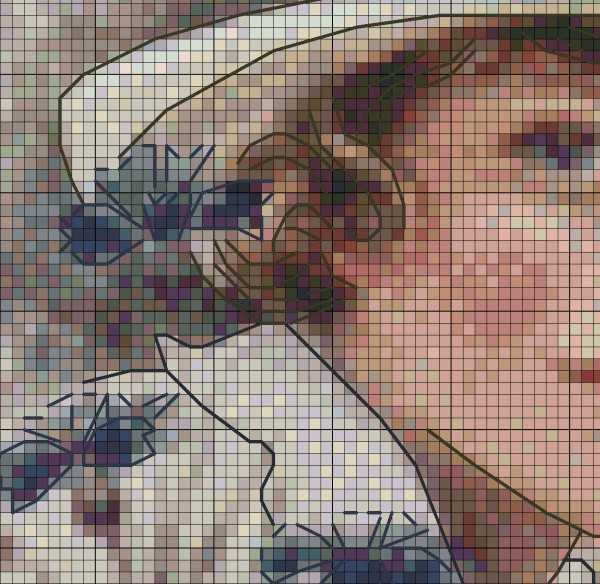
Видно, что эту работу я делала по сплошным клеточкам, мне так удобнее всего. Кому-то, возможно, будет удобней рисовать по крестикам или по символам.
Этап 3 — страшный и внезапный
На этом этапе делаем страшное — убираем все, кроме бэкстича. Совсем все. Вообще все.
Вот так:
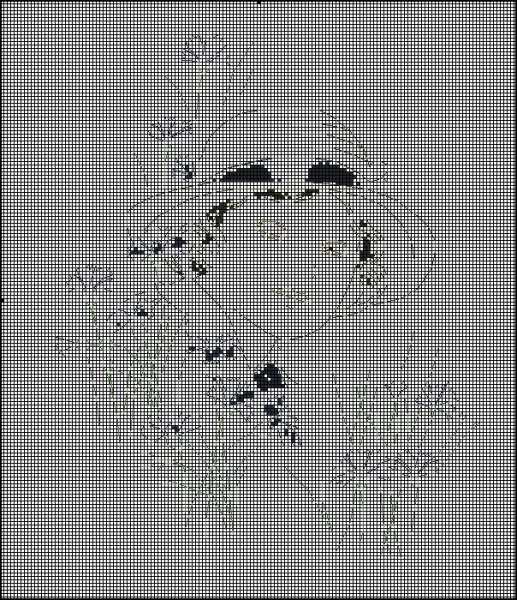
Остаточные крестики — это те цвета, которые совпали с выбранными оттенками бэка, я их закрашу сверху в процессе работы.
Дело в том, что если уж программы перевирают цвета, я предпочитаю не гоняться за каждым крестиком, выверяя, насколько именно тут точно передан цвет. Мне проще нарисовать все сверху, с нуля. Так сразу убивается куча зайцев:
— точно не будет никакой шахматки;
— никаких одиночных крестиков;
— цвета будут собраны комфортными для вышивки блоками;
— цвета будут подобраны точно.
Этап четвертый — собственно отрисовка
Вот сейчас мы будем рисовать именно крестиками. В границах, заданных бэкстичем. Тут нам потребуется наша распечатка — помните про нее? Потому что сейчас мы будем терпеливо и кропотливо подбирать цвета, прикладывая нашу карту к картинке. Это очень ответственный этап!
Я рекомендую не подбирать цвета сразу для всей вышивки, а подбирать их поэлементно. В нашем случае отрисовка началась со шляпы. Прикидываем, сколько цветов уйдет на предмет: обычно это от трех до семи цветов на однотонный элемент с тенью и бликом. У меня будет пять цветов, подбор я начинала с самого светлого. Подобрали, добавили в нашу палитру, рисуем:
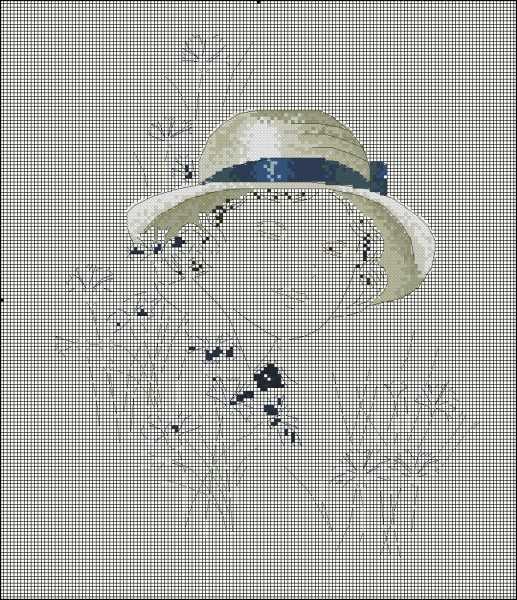
Оп! Появилась шляпа. Она кажется более темной, чем на исходном фото, за счет того самого перевирания цветов. Из-за неточной цветопередачи вам придется быть мужественными, не верить программе, а верить глазам своим и памяти: если по карте у вас получился теплый розовый 224, а программа вам заявляет, что это фиолетовый, не верьте! Помните — ваш конечный результат это вышивка, а не красивый имитат. Будьте твердыми и продолжайте использовать собственноручно подобранные цвета, как бы ни казалось, что результат получается слишком странным.
Волосы:
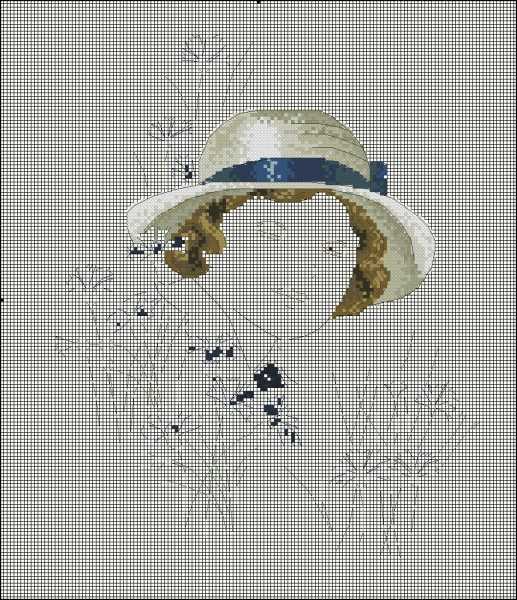
Самое сложное — лицо.
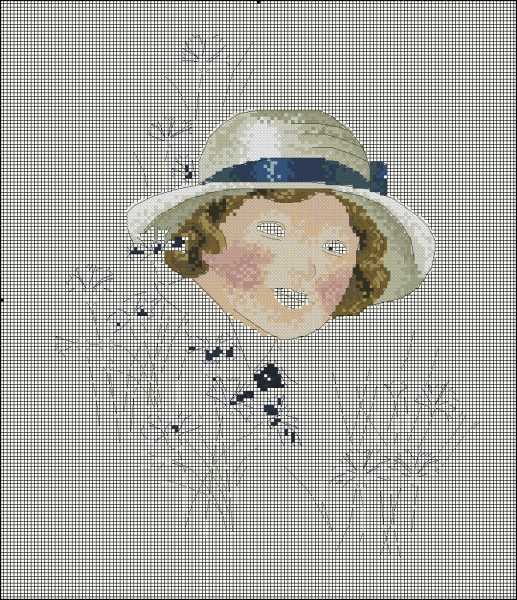
Жутенько без глаз и без рта. Добавляем. Самое-пресамое сложное — глаза.
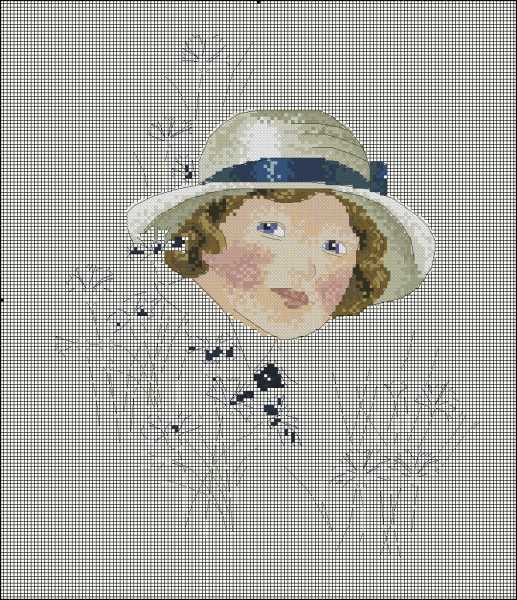
Видно. что лицо «утекло» вниз, это меня не устраивает, переделываю. Заново рисую на лице бэк, более точно раскрашиваю кожу. Это нормально, переделки, ошибки — не страшно.
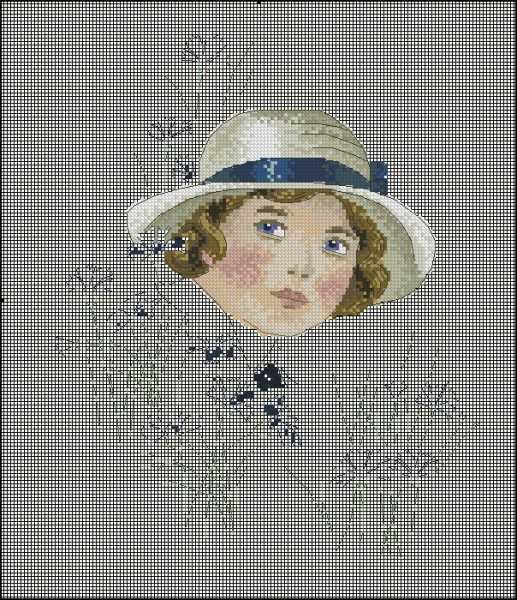
Без шеи странно, добавляем шею и воротник:
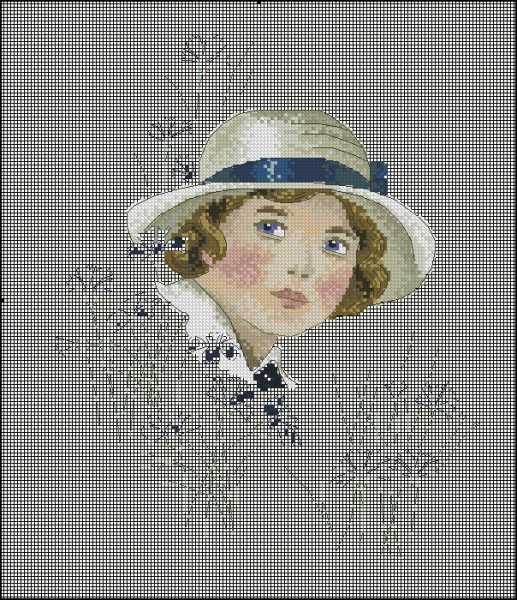
Для воротника я использовала те же цвета, что и для шляпы. Слишком много цветов — тоже нехорошо, неудобно. Хотя тут, конечно, каждый решает для себя сам.
Цветы:
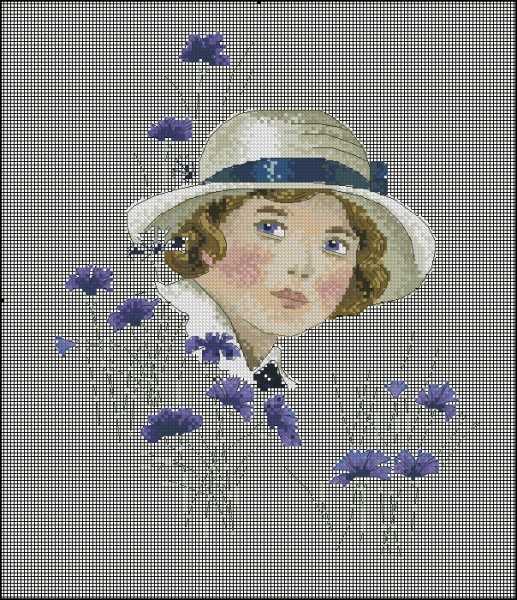
Добавляем зелень к цветам:

Работа с крестиками закончена, теперь полукрест. Смягчаем переход от рубашки к фону и добавляем кусочек зелени:

Для полукреста необязательно подбирать все новые цвета. У меня часть цветов взята с рубашки и шляпы. Не забываем — нам потом надо будет это вышить и не сойти с ума в процессе!
ВАЖНО: обязательно смягчаем переходы между полукрестом и канвой, кроме тех случаев, когда предполагается четкий край.
Продолжаем работать:

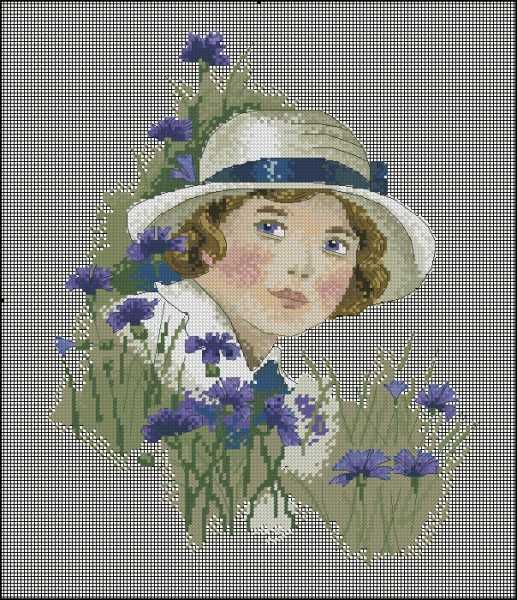
Несколько раз увеличиваем-уменьшаем схему, чтобы понять, что нас устраивает, а что надо поправить. Вносим правки и неожиданно понимаем, что основная работа уже проделана! Вот ее результат:
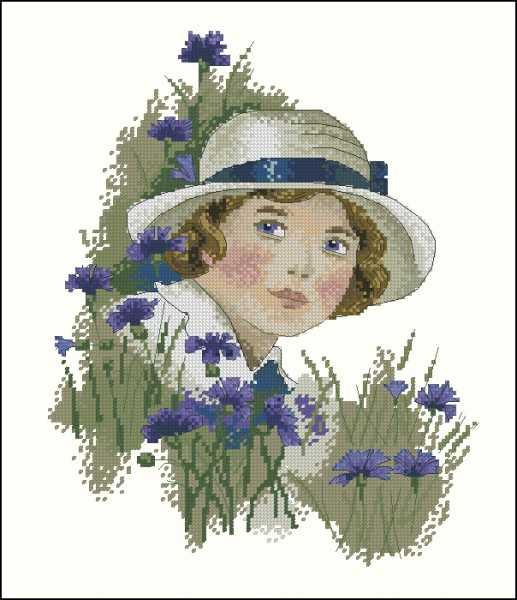
Зелень на имитате кажется слишком насыщенной, а некоторые переходы — слишком грубыми, но не забываем о том, что цвета у нас сейчас переданы неточно! Волнуетесь — быстро сделайте подбор цветов еще раз 😉
Чтобы добиться еще большей прозрачности, зелень на моей вышивке будет отшиваться в одно сложение нити. Количество сложений — это тоже хороший инструмент, который позволяет добиться более интересного результата.
Вот так выглядит фрагмент готовой схемы:
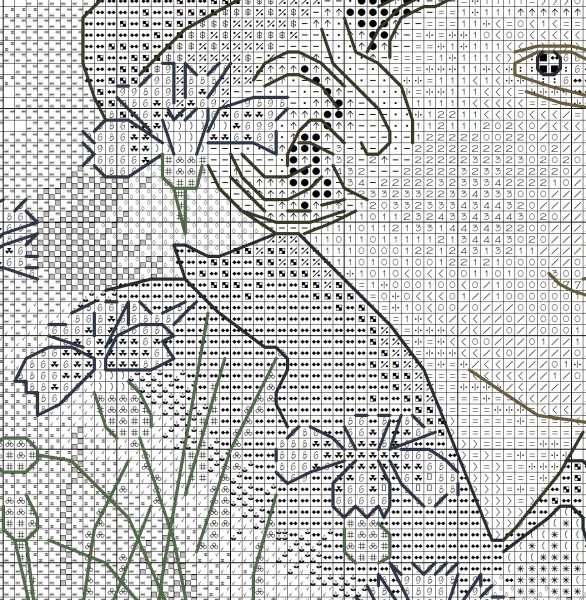
Видно, что полукрест передан маленькими-маленькими двойными крестиками. Я пока оставила такой вариант, чтобы можно было выгружать имитат с фоном из полукрестиков, а на схеме для вышивания, естественно, такого не будет, будут нормальные обычные символы.
Этап пятый — проверка
Лучше его сделать после того, как схема полежит хотя бы денек.
Вот что нам нужно будет сделать:
1. Еще раз посмотреть, все ли устраивает? Помним о том, что впереди еще больше труда — собственно вышивка! Не малодушничаем, если что-то не совсем нравится, исправляем. Да, надоело, да, времени уже потрачено много, но надо исправить то, что сделано неточно! Иначе потом будет неприятно вышивать и результат не станет по-настоящему радующим.
2. Отлавливаем возможные одиночные крестики. Их быть не должно, но вдруг? Выделяем по очереди каждый цвет и смотрим, если они есть — убираем.
ВСЕ! Выдохнули! Схема готова!
Если хотите, можете настроить сложения нитей, где-то пунктир для бэка, а где-то пунктир с точками, в программе. Но если вы делали схему для личного пользования, это необязательно, можно просто сделать несколько пометок прямо на распечатке с ключом к схеме, а где какой бэк вы и так будете помнить, забудешь тут после такой работы 😉
Для информации: размер будущей вышивки по 16-й аиде 20 на 24.76 см., 126 на 156 крестиков. Количество цветов — около 30.
Приятного вышивания 🙂
master-klass.livejournal.com
Разработка авторских схем вышивания | Журнал Ярмарки Мастеров
Этот МК для тех, кто хочет научиться разрабатывать авторские схемы для вышивания по любому, приглянувшемуся Вам рисунку. Не буду утверждать, что научиться этому легко и просто. Но это ВОЗМОЖНО !!! И это очень интересно!!!
Чтобы разработать свою схему для вышивания необходимо:
-Иметь компьютер с принтером, с установленной на компе специальной программой для разработки схем . Программ этих великое множество в Интернете ( в том числе бесплатных), Вы можете скачать любую. Какую именно не принципиально, так как принцип работы всех программ одинаков. Можно купить диск с программой в магазине. Но здесь надо проявить бдительность, чтобы НЕ купить такую программу, которая работает только при наличии диска в дисководе, так как диски со временем изнашиваются., перестают читаться и Вы не сможете открыть файлы с Вашими схемами. Я привыкла работать в PCStitch.У меня англоязычная ее версия.
-Выбрать картинку. Для начала лучше взять небольшой, несложный рисунок с небольшим количеством цветов. Например, такой.В этой картинке присутствуют всего три цвета — зеленый (листья и стебли), синий (цветочки), желтый (сердцевина цветка). Для достижения реалистичности, объемности будущей вышивки нужно использовать не менее 4-5 оттенков одного цвета, от самого светлого до самого темного.Значит, нам понадобятся 5 оттенков зеленого, 5 оттенков синего, 1 желтый. Всего 11 цветов. В программе мы укажем количество с запасом, например — 15.
-Решить, какого размера Вы хотите вышивку и перевести этот размер из см в крестики. Обычно вышивают на канве. Номер канвы означает количество крестиков в 1 квадратном сантиметре, т.е. чем больше этот номер, тем меньше сам крестик. Самые распространенные виды канвы: Аида № 14, № 16, №18.
На канве № 14 – 55 крестиков занимают 10 см. Вышивают обычно в две — три нити,
На канве № 16 — 64 крестика занимают 10 см. Вышивают обычно в две нити,
На канве № 18 – 70 крестиков занимают 10 см. Вышивают обычно в одну нить.
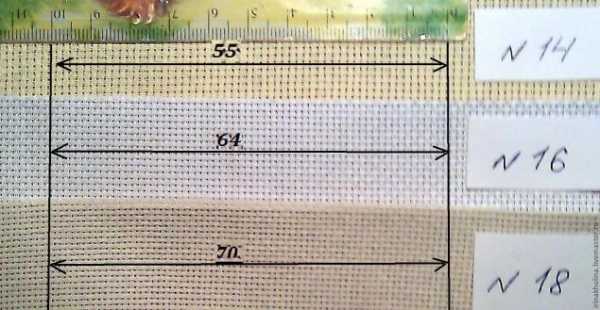
Допустим, мы хотим получить вышивку размером 10 см по ширине на канве № 14. Значит, будем разрабатывать схему размером по горизонтали 55 крестиков. Вертикальный размер высчитывать не надо, программа посчитает его сама.
Приступаем к работе.
Открываем программу. Разберемся, какие в ней есть функции.
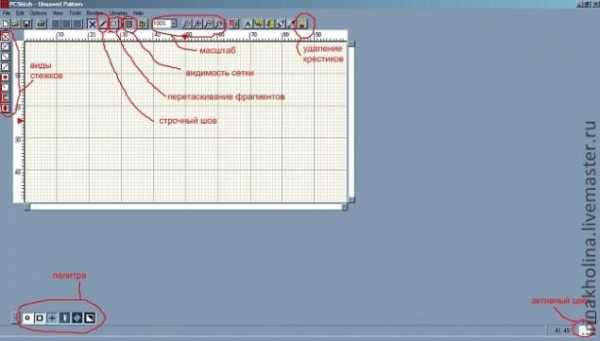
Можно менять вид схемы (символы цветные, черно-белые, квадратики с символами и без них, виртуальная вышивка), размер схемы (добавлять/удалять ряды/столбики клеток), распечатывать схему в любом масштабе.
File, import , browse – находим рисунок , next
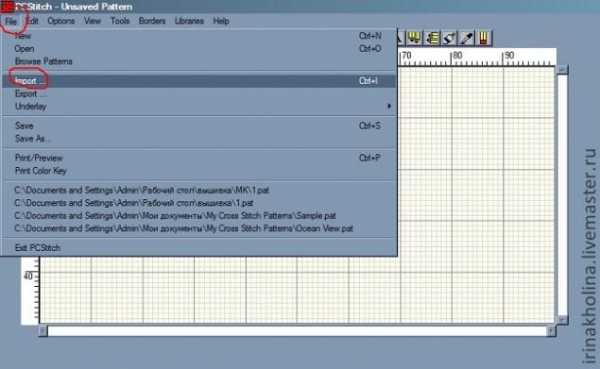
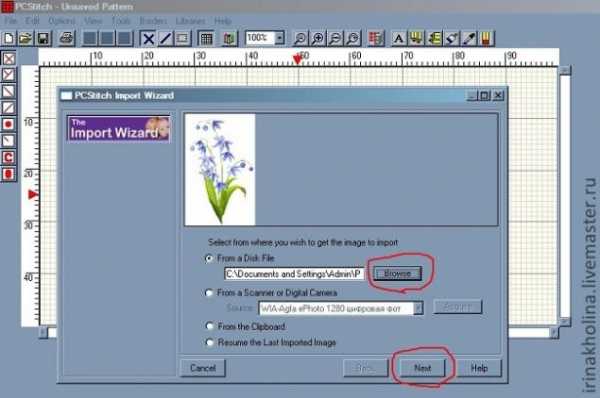
Reset picture, crop – Если необходимо, обрезаем рисунок, next
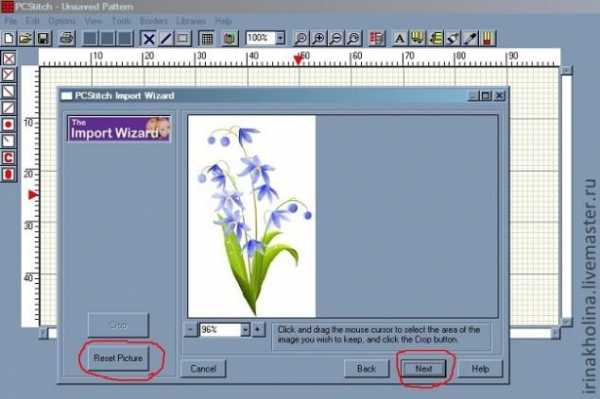
Stitches – указываем необходимое количество крестиков 55, next
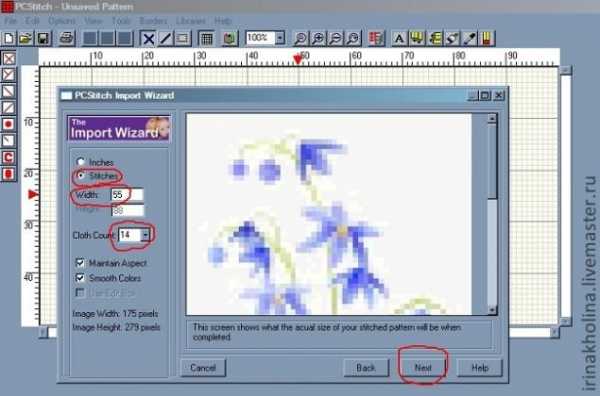
Color adjustment, apply- здесь можно подкорректировать рисунок, его цвет, яркость, насыщенность, тон, контрастность, next
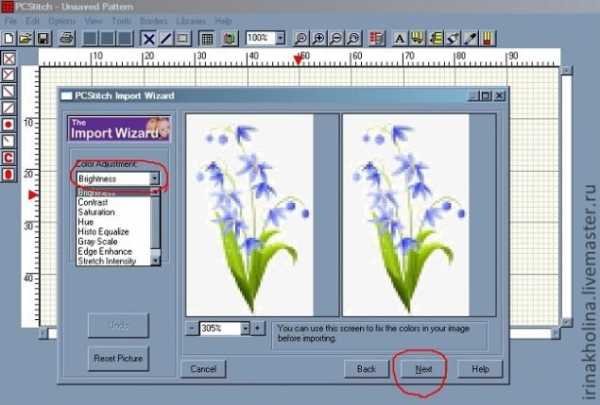
DMS , ANHCOR — выбираем производителя ниток , maximum colors – указываем количество цветов -15 , Finish
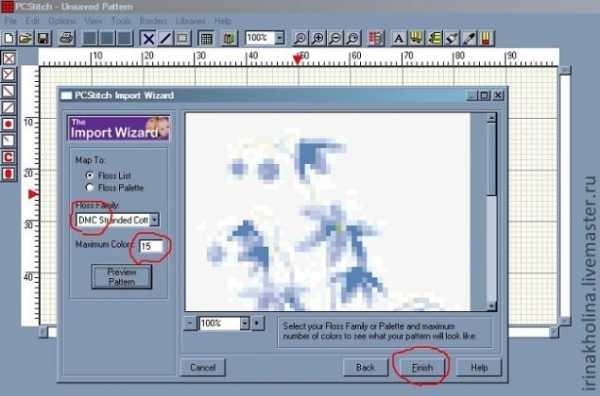
Получаем схему. Увеличим масштаб картинки так, чтобы она была во весь экран. Выберем показ схемы в виде цветных квадратиков с цветными символами. Мы видим, что программа заполнила весь фон, но он нам не нужен, мы его вышивать не будем. Поэтому убираем квадратик с его символом.
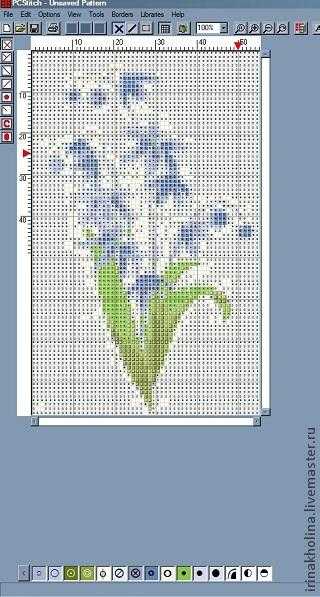
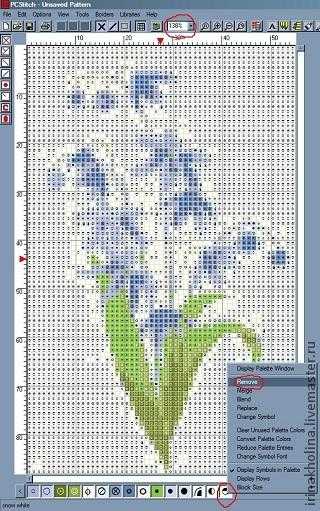
Теперь схема выглядит так
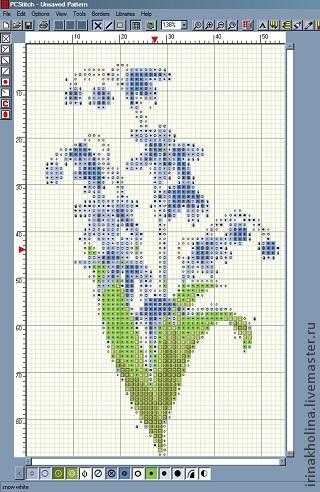
Внизу на экране мы видим всю палитру ниток, которые используются в схеме. Мне не нравятся символы, которые программа выбрала для обозначения ниток (они очень похожи между собой, вышивать будет сложно, можно ошибиться). Меняю символы на более удобные. Щелкнуть правой клавишей мышки на квадратик цвета, выбрать change symbol, выбрать любой подходящий символ.

Смотрим на картинку. Да уж! Где тут цветочки, где листочки? Ничего не понятно, все смазано.Вот теперь и начинается самое главное — ручное исправление схемы.
Прорисовываем цветочки.Как это делать? На рисунке мы видим, что цветы самые темные в середине и светлеют к краям лепестков. Вот по этому принципу и будем прорисовывать цветы. Подводим мышку к квадратику с нужным цветом, щелкаем левую клавишу. Теперь мышка будет рисовать этим цветом. Меняем по необходимости цвет. Не стоит рисовать все цветы совершенно одинаково, ведь в реальности они все разные.Сделаем какие-то цветы темнее, какие-то светлее, в самом цветке лепестки тоже делаем разные.Прорисовываем листья, веточки.
Здесь не существует каких-либо правил. Делайте так, как Вам кажется красиво. Можно что-то дорисовать, а что-то удалить. Этот процесс занимает много времени и требует от мастера большого терпения. Можно добавить строчный шов.Получается как-то так:
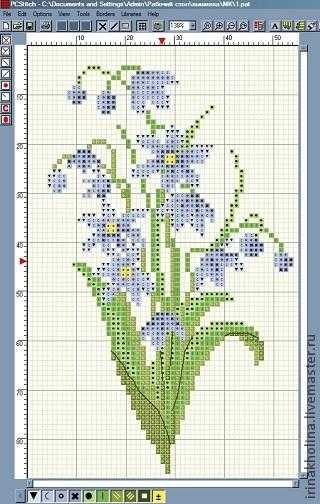
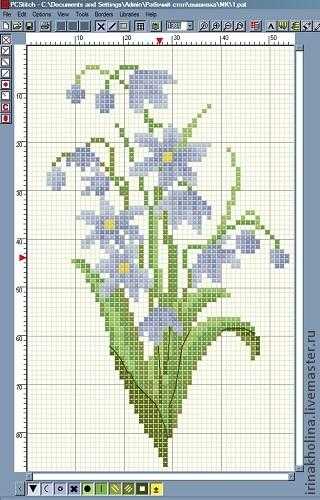
Стоит навести порядок в палитре, разобрать цвета , расположив их по порядку, убрав все лишнее.
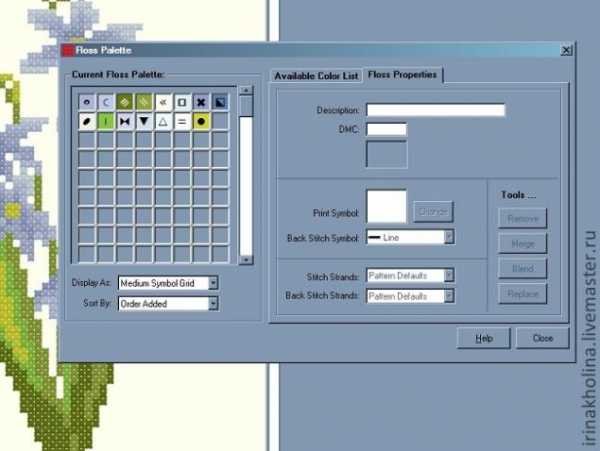
Здесь можно посмотреть, сколько каких крестиков всего и посчитать сколько каких ниток надо для вышивки.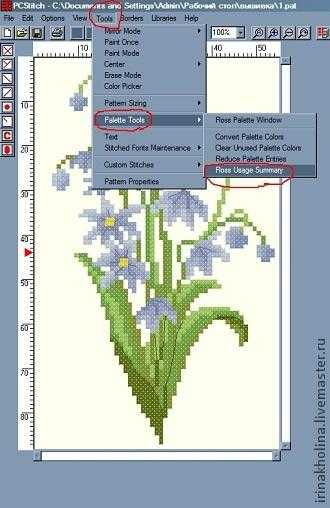
Можно поэксперементировать с цветами и выбрать наилучший вариант.

Теперь схему можно напечатать и приступить к вышиванию.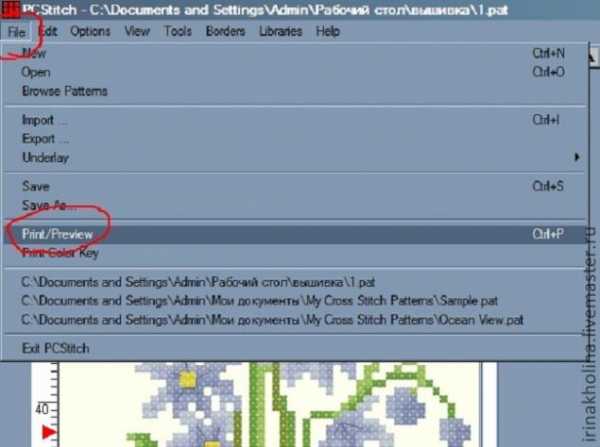
Нитки я бы посоветовала подбирать вручную, так как цвет ниток в реальности сильно отличается от их цвета в программе из-за разности настройки мониторов. Это удобнее всего делать по карте цветов. Если у Вас нет своей, то можно попросить ее посмотреть в любом магазине по рукоделию.
Вот что получилось. Можно оформить в рамочку и повесить на стену, можно использовать для обложки блокнота, украсить сумку и т.д.

Конечно же, что-то может сразу не получиться. Когда я сейчас смотрю на свою первую самостоятельную работу, то она вызывает у меня только улыбку. Но, тем не менее, я ее храню и буду хранить всегда . Любая дорога начинается с первого шага.
Программа может использоваться и для работ из бисера, и для вязания.
Благодарю за внимание! Успехов Вам!
www.livemaster.ru
Создаем схему для вышивки крестиком с помощью программы Stitch Art Easy
Создать схему для вышивки крестиком из любой понравившейся вам картинки или фотографии очень легко. Достаточно иметь у себя на компьютере программку под названием Stitch Art Easy. Когда-то давно мне ее нашел муж на просторах интернета. Она удобная, простая, а главное, бесплатная!
Скачиваем ее, устанавливаем (установка занимает буквально пару минут) и приступаем к работе.
Открываем программу и видим:
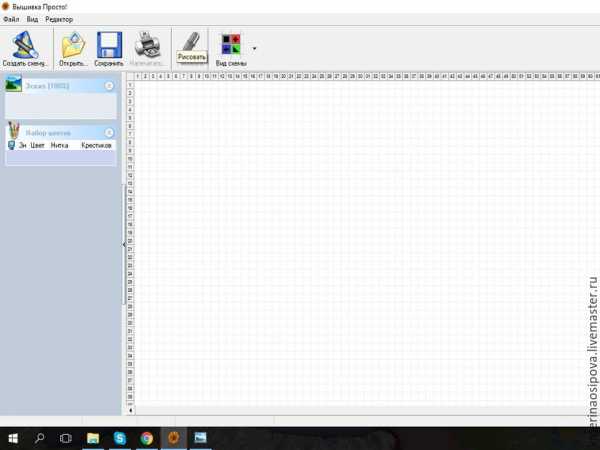
Нажимаем на кнопку «Создать схему». Появляется окно «Мастер создания схем». Здесь нужно выбрать нужную вам картинку и нажать кнопку далее.
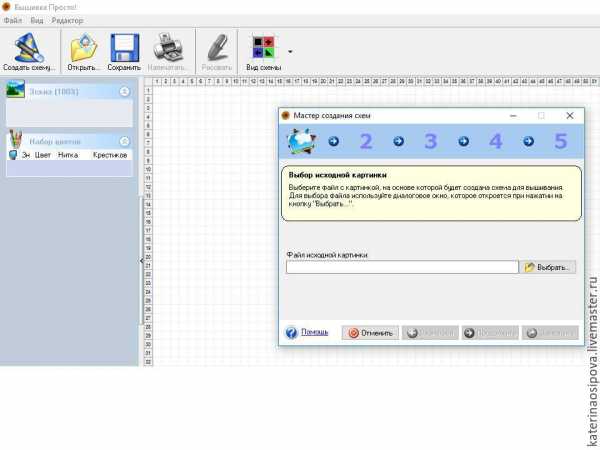
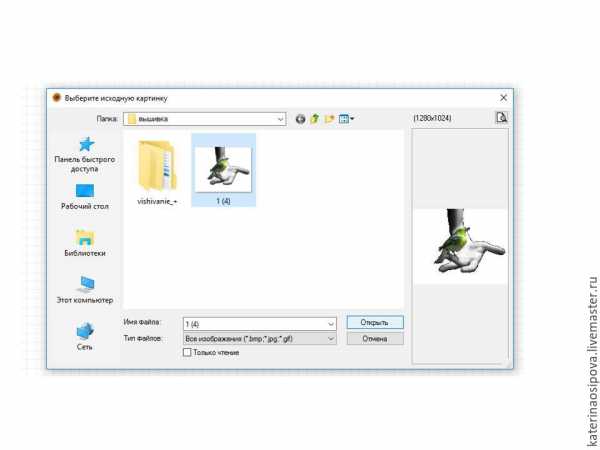
Нажимаем «Продолжить», и появляется окно с выбором размеров готовой схемы. Можно сохранить пропорции картинки, а можно установить такие параметры, которые вам больше подходят. Например, возьмем формат А4 с размерами 297*210.
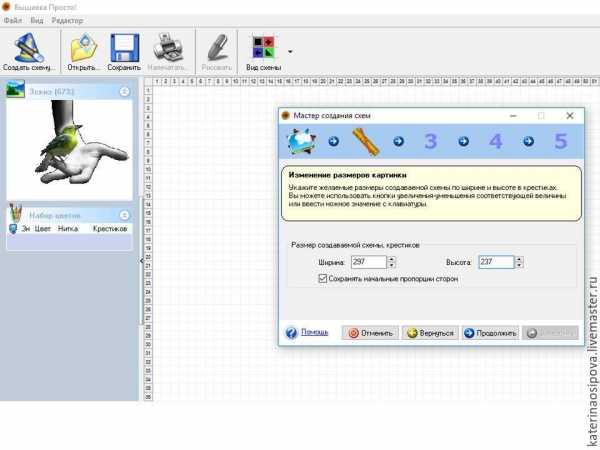
Продолжаем. Далее появляется окно с выбором количества цветов. Тут можно выбрать производителя ниток мулине ДМС (Франци) или Bestex (Китай). Выбираем количество цветов. Чем больше, тем реалистичнее получится вышивка и тем, соответственно, сложнее в исполнении. По желанию устанавливаем или снимаем галочки на псевдотонировании и учете особенностей человеческого зрения.
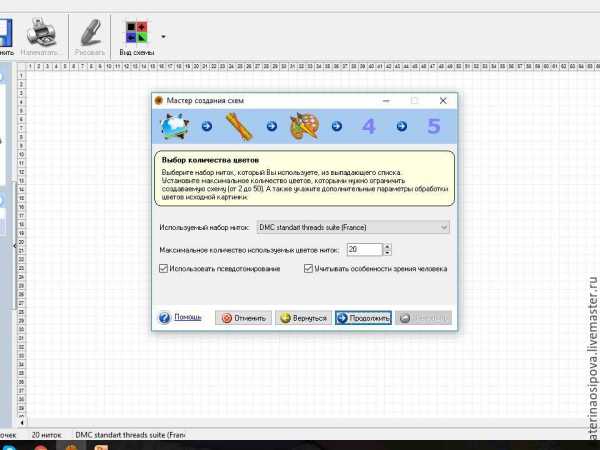
Продолжаем. На следующем этапе выбираем условные обозначения цветов. Это завершающий этап нашей работы.
Остается только распечатать, склеить схему, закупить нужные цвета мулине и канву и приступать к работе. При распечатке выходит табличка с цветами, их условными обозначениями, номерами и количеством крестиков.
Удачных вам работ, качественный ниток и ровных крестиков!
www.livemaster.ru
Как сделать схему для вышивки крестом
Вышивание крестиком — популярное увлечение. С его помощью можно создавать оригинальные картины и стильные предметы интерьера: декоративные подушки, полотенца и т. д. Такие вещицы станут приятным подарком и отличным украшением собственного дома. Выбор подходящего рисунка — важный этап подготовки к созданию изделия. В данной статье мы расскажем, как сделать схему для вышивки крестиком.
Изображение может быть любым: от пейзажа и натюрморта до сложной абстракции. При подборе рисунка важно, чтобы он был достаточно четким и ярким. Количество оттенков и сложность картины зависят от вашего опыта и навыков. Начинающим рукодельницам мы советуем отдать предпочтение более простым рисункам с контрастным сочетанием цветов.
Делаем схему для вышивки с помощью компьютерной программы
Современные технологии значительно облегают нашу жизнь. Сегодня, чтобы самостоятельно создать схему для вышивки, достаточно иметь выход в интернет. В сети можно найти множество специальных программ: одни необходимо скачать, другими можно пользоваться в онлайн-режиме (как с регистрацией, так и без). Практически у всех схожий принцип работы, который включает следующие этапы:
- Выбор рисунка. В качестве основы может использоваться любое изображение, в том числе и фото из семейного архива.
- Загрузка файла (как правило, это стандартные форматы jpg, png, gif, jpeg).
- Настройка характеристик: высота и ширина, максимальное количество цветов, набор нитей, тип канвы и т. д.
- Сохранение/печать готовой схемы.
В качестве примера можно указать такие известные программы, как «Крестик», «Мулинелла», Fanreal, Pic 2 Pat, EmbroBox, XFloss. У них есть свои плюсы и минусы. Одни очень простые, другие включают множество настроек. Некоторые программы выдают несколько разных по сложности вариантов, указывают вид нитей и нужные оттенки, просчитывают необходимое количество мулине.
Самостоятельное создание схемы актуально, если вы хотите сделать вышивку по фотографии (например, вышить портрет подруги или родственника). В других случаях можно не тратить время на работу с программой и отдельный выбор нитей.
Также вас может заинтересовать:
«Мир Вышивки» предлагает купить готовые наборы для вышивания крестиком.
www.mirkrestikom.ru
Программы для создания схем для вышивки
Программа «Крестик», версия 2.0
Программа «Крестик 2.0» разработана российскими программистами фирмы «Hobby Line» (они же разработали «Бисерок»). Программа позволяет создавать схемы вышивки крестом из любых фото и картинок! Она проста и понятна в использовании, и при этом имеет очень полезный и удобный функционал.
Недавно авторы выпустили в свет вторую версию программы, начисто переработанную и улучшенную.
Подробнее >>>
Программа «Раскраска» для создания картин по номерам из фотографий!
Уникальная программа «Раскраска» предназначена для создания ПОЛНОЦЕННЫХ картин по номерам из любой фотографии или картинки! Всё просто — загружаете фотографию, указываете размер будущей картины в см и число цветов, степень её детализации — и схема с контурами и обозначениями готова! Программа подберёт все нужные цвета и укажет их наименования и фирм-производителей (к слову, все эти краски можно купить в любом канцелярском или хобби-магазине).Тестовая версия программы (чтобы просто понять, что она работает 🙂 ): Тестовая версия «Раскраски»
Сайт программы: programma-raskraska.ru
P.S.: именно эту программу используют многие производители картин по номерам в производстве.
Программа «Алмазная мозаика»
С программой «Алмазная мозаика» Вы из любой фотографии сможете создать алмазную вышивку (её ещё называют алмазной мозаикой)! Программа создаст полноценную схему и, что самое важное, — в ней будут указаны все номера страз DMC. Всё будет, как в покупной схеме. Создатели программы (их контакты на сайте) всегда подскажут, как нанести на распечатанную схему клеевой слой и где купить стразы DMC. А если не хотите разбираться с этим сами — внимание, Вы можете прямо из программы «Алмазная мозаика» заказать набор вышивки по созданной Вами схеме!Тестовая версия программы (чтобы просто понять, что она работает 🙂 ): Тестовая версия «Алмазной мозаики»
Сайт программы: almaznaja-mozaika.ru
P.S.: пытались найти аналогичные программы — конкурентов нет, ни одного.
Программа «Бисерок», версия 2.0
Программа «Бисерок» разработана российской фирмой «Hobby Line» (та же фирма, что разработала «Крестик») и также выполнена специально для русскоговорящих людей, снабжена детальными инструкциями на русском языке — и очень проста и удобна в использовании.
С помощью программы «Бисерок 2.0» Вы сможете за считанные минуты создать полноценную схему вышивки бисером из любой фотографии или изображения!
Можно попробовать тестовую версию программы: Пробная версия «Бисерок, версия 2.0»
Подробнее >>>
Программа «Петелька»
Программа «Петелька» создана русской фирмой «Hobby Line» (ранее разработавшей «Крестик» и «Бисерок») и предназначена для создания схем вязания жаккардом из любых фотографий и картинок. Чтобы можно было вывязывать любимые фото или изображения на одежде (свитера, варежки) или предметах интерьера!
Перед приобретением полных версий всегда можно скачать и установить пробную версию программы — Пробная версия «Петельки» (просто запустите файл после скачивания).
Подробнее >>>
Pattern Maker for cross stitch
Одна из самых лучших программ для перевода. Все достоинства программы будут рассмотрены в рассылке.
Эта программа является лицензионной и ее можно приобрести на сайте.
На 4 дня можно скачать пробную версию, но по истечению срока она работать не будет.
сайт производителя программы — www.hobbyware.com
На сайте имеется интересная бесплатная программа по созданию мозаики — www.pixelhobby-usa.com
Бесплатно шаблоны фона для вашего дизайна >>>
PCStitch
Лицензионная программа для профессиональной разработки схем. Много инструментов, что позволяет качественно редактировать схему. Возможно использовать разные типы стежков в схеме. На сайте можно скачать пробную версию.
сайт производителя программы — www.pcstitch.com
Cross Stitch Professional Platinum
Профессиональная программа, которая имеет много полезных и интересных инструментов. Например, в ней без труда можно нарисовать круг, окружность любого диаметра или прямую линию, а также другие геометрические фигуры. Имеются сложные инструменты выделения. Есть возможность создавать новые виды стежков и шрифтов. Можно выделить на схеме определенный цвет. Программа производит сглаживание цветов с помощью стежков . Очень реалистично выглядит канва и имитация вышивки. Возможны различные варианты отображения схемы. Можно скачать демо версию.
Сайт производителя — http://www.cross-stitch-software.co.uk
KG-Chart for Cross Stitch
версия 10908 скачать (1.05 Мб)
Легкая и простая программа!
Программа KG-Chart for Cross Stitch представлена на сайте www.iktsoft.net совершенно бесплатно! Спасибо огромное разработчикам!
Небольшого размера, она легко устанавливается. Перевод осуществляется быстро, но для создания совершенной 🙂 схемы без ручной обработки все же не обойтись. Программа хорошо подбирает цвета, используя палитру DMC. Цвета удобно расположены в том же порядке, что и в каталоге. Символы программа подбирает сама, но их можно изменить по желанию. Имеются инструменты для рисования прямых линий и геометрических фигур. В программе Вы сможете использовать самые разнообразные виды стежков.
Печать схемы очень проста — программа сама разбивает на листы. Вам остается только выбрать какой вариант схемы нужен — черно-белый или цветной, а также можно распечатать имитацию уже вышитой картины.
Конечно, недостатки есть в любой программе. Например, невозможно работать с несколькими файлами. И еще ей не всегда нравится файл, который Вы собрались перевести, для этого нужно проверить его расширение и перевести в jpg или в bmp формат.
сайт производителя программы — www.iktsoft.net
Stitch Art Easy
скачать
(1.13 Мб)
Очень удобная программа для быстрого перевода фотографии в схему для вышивки. В этой программе среди ниток мировых производителей появились нитки Gamma! Понятный и легкий интерфейс, есть версия на английском и украинском языках! Можно немного порисовать и доступна функция заливки. Отлично преобразут цвета в нитки.
Программа распространяется бесплатно, а полное описание Вы можете посмотреть
на сайте производителя.
сайт производителя программы — http://ravlyk.net
EmbroBox
скачать
(1.45 Мб)
Программа EmbroBox позволяет переводить изображение в схему. Она представлена бесплатно на сайте производителя, разработчиком В. Соколовым! При создании схемы для вышивания, программа производит расчет размера канвы будущего рисунка, длину ниток, себестоимость работы. Все эти данные будут приближены к реальным, если Вы правильно зададите такие параметры, как: количество сложений используемой нити, число клеточек канвы на определенном участке, длина и стоимость мотка ниток.
Корректировать схему и рисовать в этой программе нельзя.
сайт производителя программы — www.embrobox.narod.ru
Программа «Вышиваем с MyJane»
Автор программы: Котелевский Игорь Анатольевич
Программа » Вышиваем с MyJane » предназначена для создания схем вышивки крестом из имеющихся изображений (фотографий). «Вышиваем с MyJane» автоматически преобразует изображения в схемы вышивки с учетом указанного набора ниток. Возможно также самостоятельное создание схемы «с чистого листа». Полученные схемы вышивки можно посмотреть на экране, распечатать вместе со списком задействованных материалов и экспортировать изображения схемы в графические файлы (jpg, png, bmp) и в формат Adobe Reader (pdf).
Программа имеет очень полезные функции удаления одиночных стежков, редактирования схемы при совмещении исходного изображения и схемы…Подробнее прочитать о программе, а также скачать пробную версию Вы можете на сайте.
сайт производителя программы — www.myjane.ru/vm/
www.embroidery.kk-group.ru
Программы для создания схем для вышивки

Часто специальные журналы и книги, где находятся схемы вышивки, предлагают небольшой выбор изображений, они подходят далеко не всем пользователям. Если вам необходимо создать собственную схему, преобразив определенную картинку, то рекомендуем воспользоваться программами, список которых мы подобрали в этой статье. Давайте рассмотрим каждого представителя подробно.
Pattern Maker
Реализован рабочий процесс в Pattern Maker таким образом, чтобы даже неопытный пользователь сразу смог приступить к созданию собственной электронной схемы вышивки. Начинается этот процесс с настройки холста, здесь присутствует несколько опций, с помощью которых подбираются подходящие цвета и размеры сетки. Кроме этого присутствует детальная настройка цветовой палитры, используемой в проекте, и создания надписей.
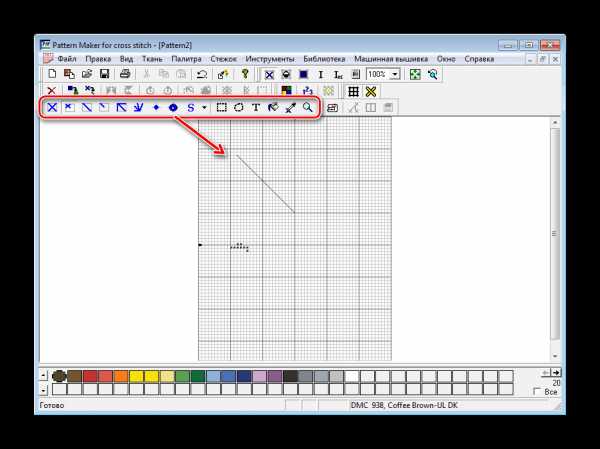
Дополнительные действия осуществляются в редакторе. Здесь пользователь может вносить изменения в готовую схему с помощью нескольких инструментов. Присутствуют разные виды узлов, стежков и даже бисер. Изменяются их параметры в специально отведенных окнах, где находится небольшое количество различных опций. Pattern Maker на данный момент не поддерживает разработчиками, что заметно по довольно устаревшей версии программы.
Скачать Pattern Maker
Stitch Art Easy
Название следующего представителя говорит само за себя. Stitch Art Easy позволяет максимально просто и быстро преобразить необходимое изображение в схему вышивки и сразу же отправить в печать готовый проект. Выбор функций и настроек не особо велик, однако доступен довольно удобный и хорошо реализованный редактор, где изменяется вид схемы, вносятся определенные правки и корректировки.
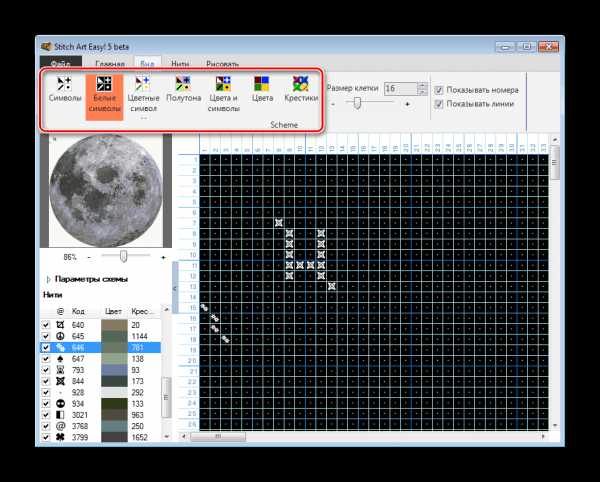
Из дополнительных возможностей хочется отметить небольшую таблицу, в которой подсчитывается расход материала на определенный проект. Здесь устанавливается размеры мотка и его стоимость. Программа сама подсчитывает расходы и траты на одну схему. Если нужно настроить нити, то обратитесь в соответствующее меню, там есть несколько полезных инструментов настройки.
Скачать Stitch Art Easy
EmbroBox
EmbroBox выполнена в виде своеобразного мастера создания схем вышивки. Основной процесс работы над проектом сосредоточен на указании определенной информации и установке настроек в соответствующих строках. Программа предлагает пользователям множество опций для калибровки канвы, нитей и вышивки крестом. Присутствует небольшой встроенный редактор, а сама программа прекрасно оптимизирована.
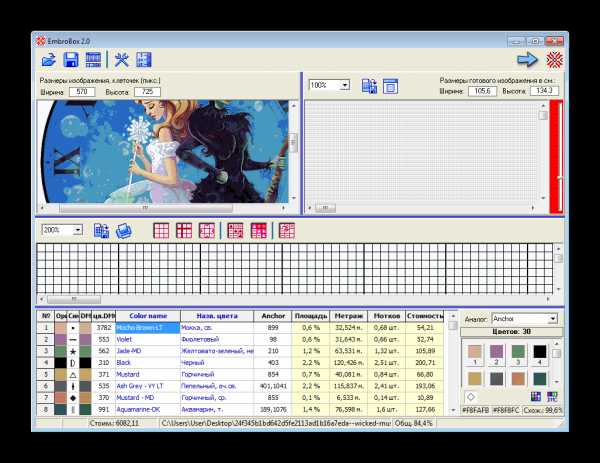
Одна схема поддерживает только определенный набор цветов, в каждом подобном софте установлено индивидуальное ограничение, чаще всего это палитра из 32, 64 или 256 цветов. В EmbroBox встроено специальное меню, в котором пользователь вручную выставляет и редактирует используемые цвета. Особенно это поможет в тех схемах, где на изображениях используются совершенно разные оттенки.
Скачать Embrobox
STOIK Stitch Creator
Последним представителем в нашем списке является простой инструмент для преобразования схемы вышивки по фотографии. STOIK Stitch Creator предоставляет пользователям основной набор инструментов и функций, которые могут пригодиться во время работы над проектом. Программа распространяется платно, однако пробная версия доступна к скачиванию на официальном сайте бесплатно.

Скачать STOIK Stitch Creator
В этой статье мы разобрали несколько представителей софта, предназначенного исключительно для составления схем вышивки из необходимых изображений. Сложно выделить какую-то одну идеальную программу, все они по-своему хороши, но и имеют определенные недостатки. В любом случае, если ПО распространяется на платной основе, то рекомендуем ознакомиться с его демоверсией перед покупкой.
Мы рады, что смогли помочь Вам в решении проблемы.Опишите, что у вас не получилось. Наши специалисты постараются ответить максимально быстро.
Помогла ли вам эта статья?
ДА НЕТlumpics.ru